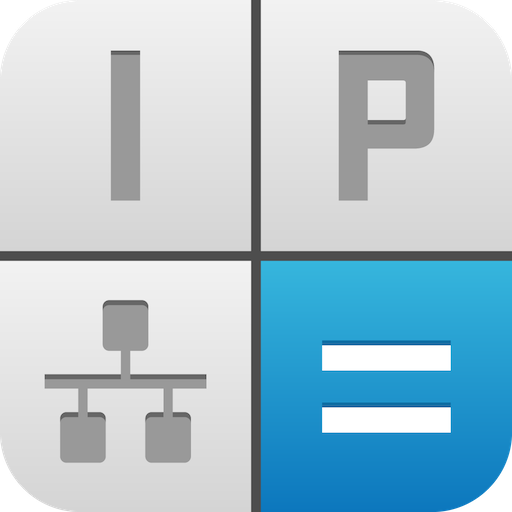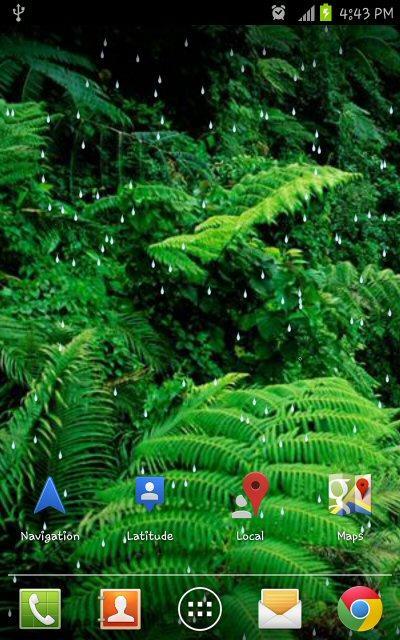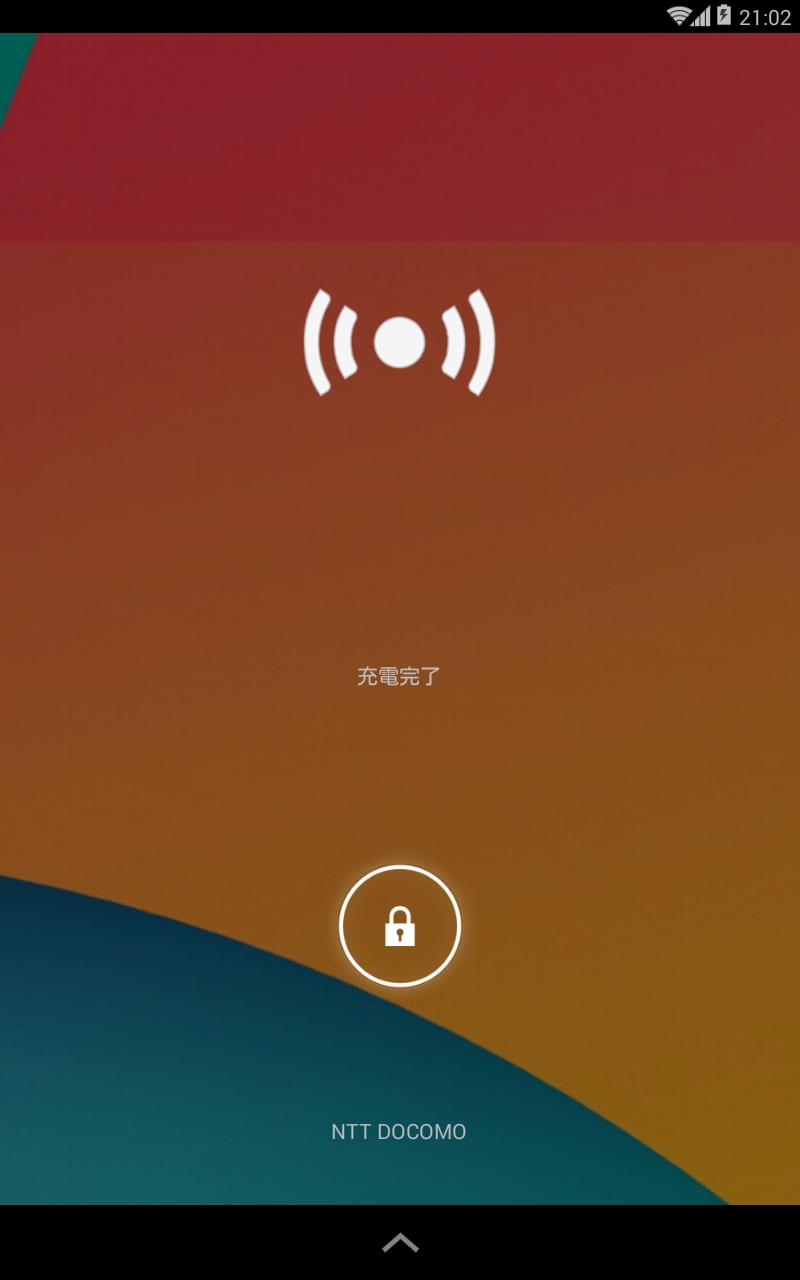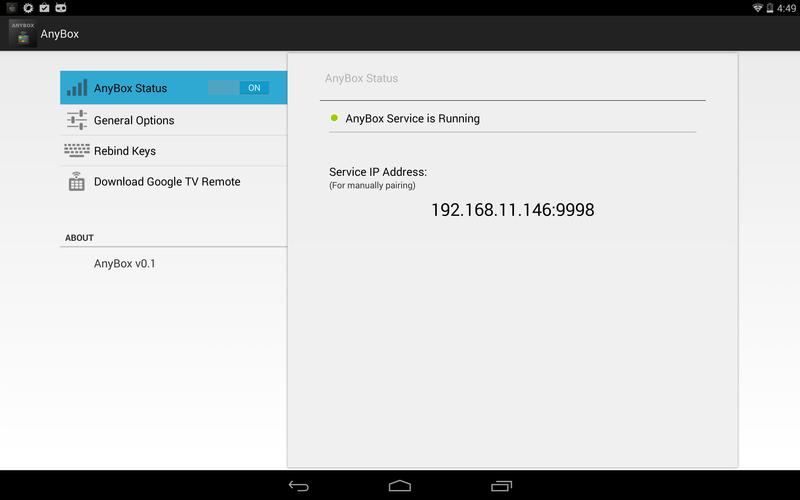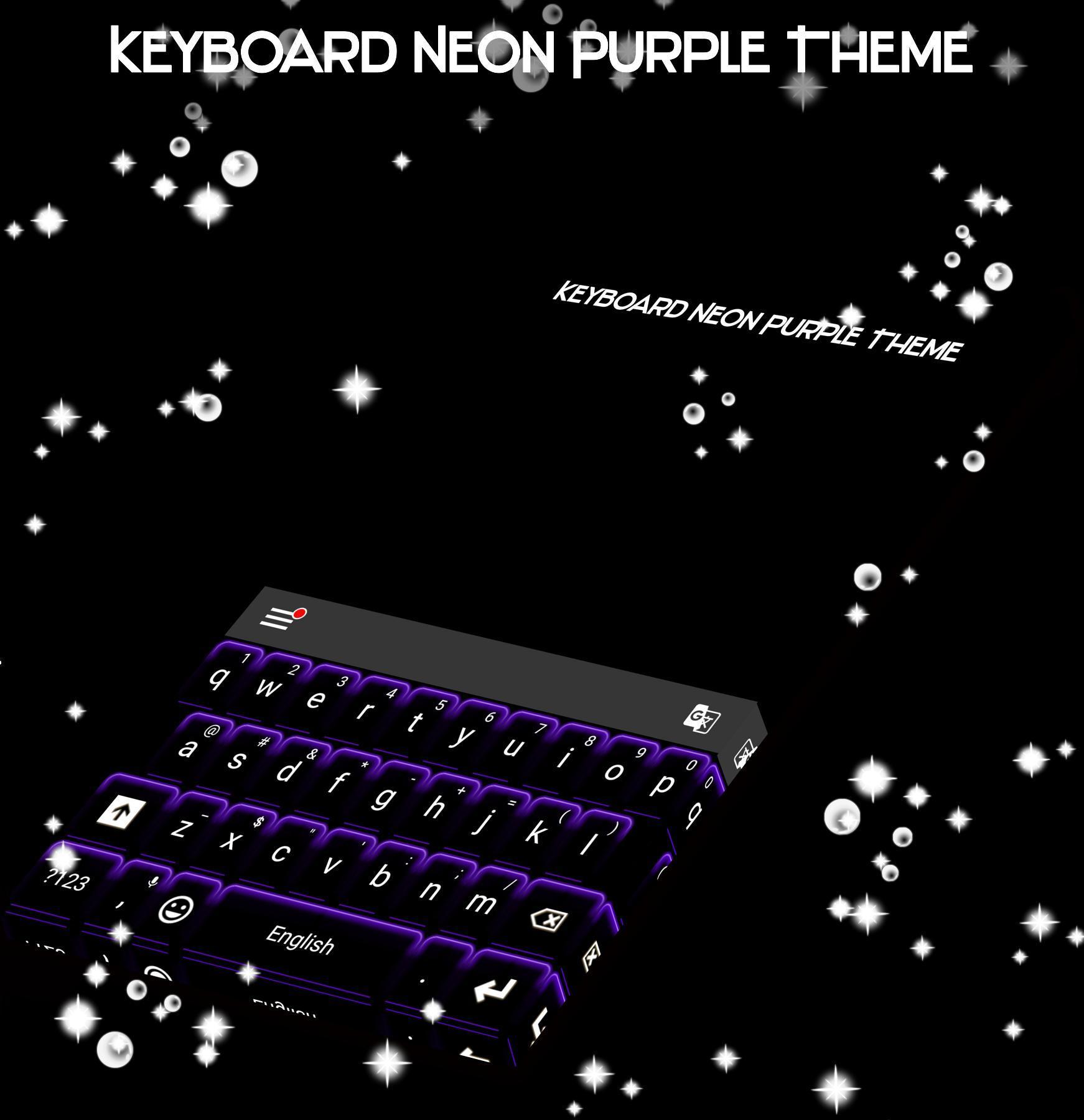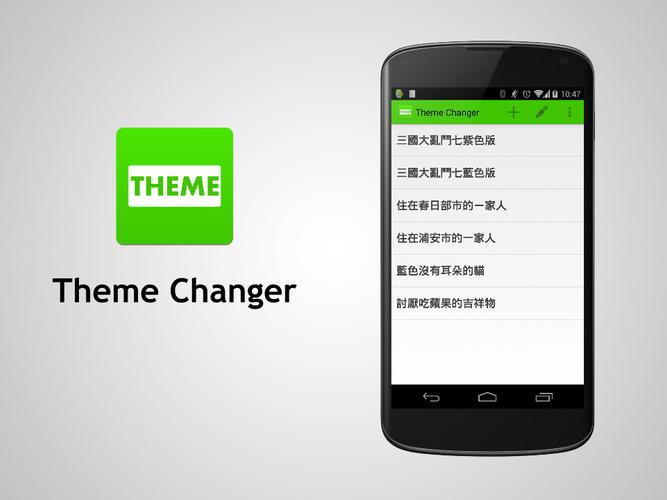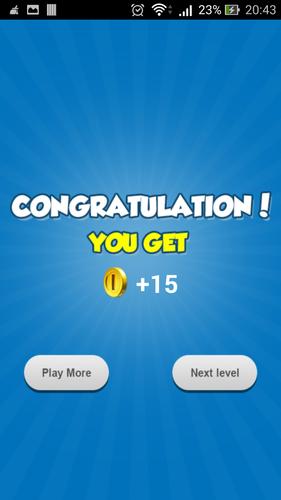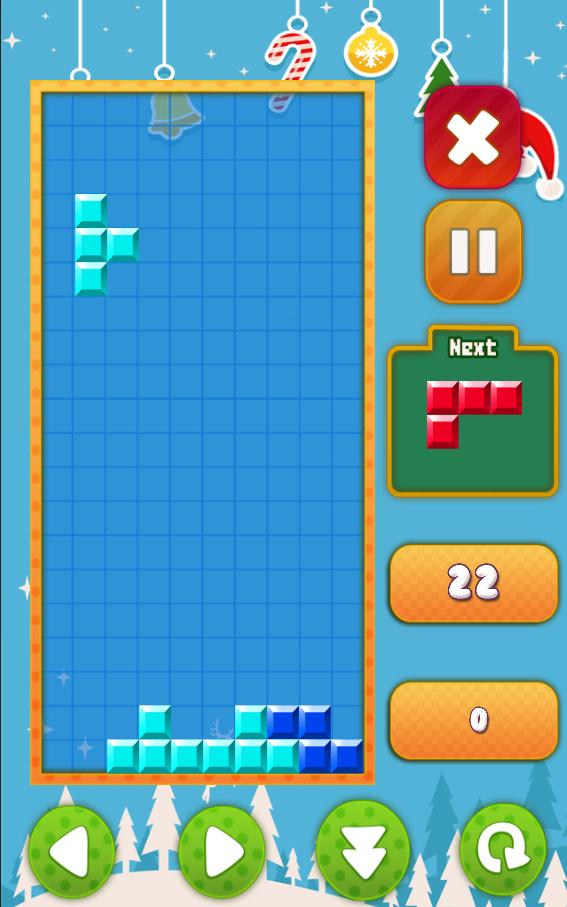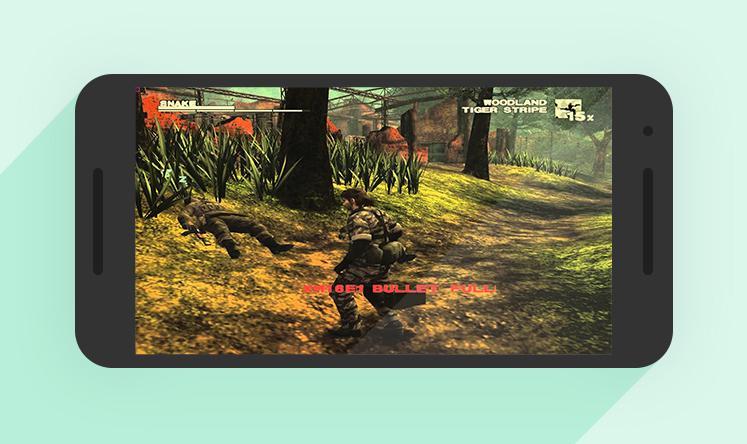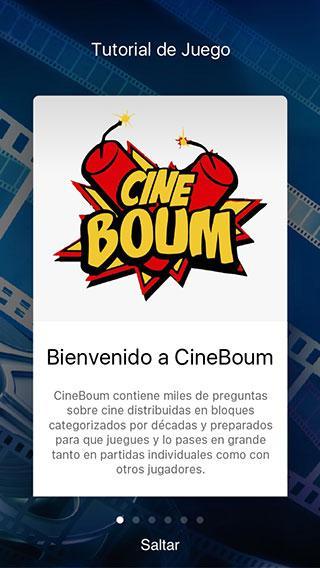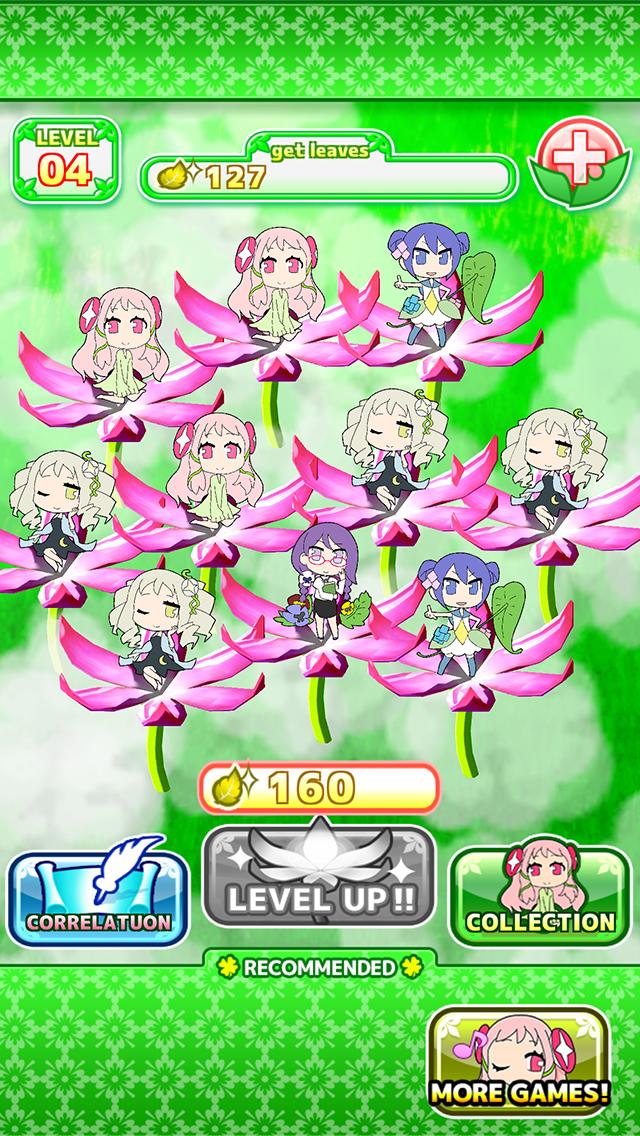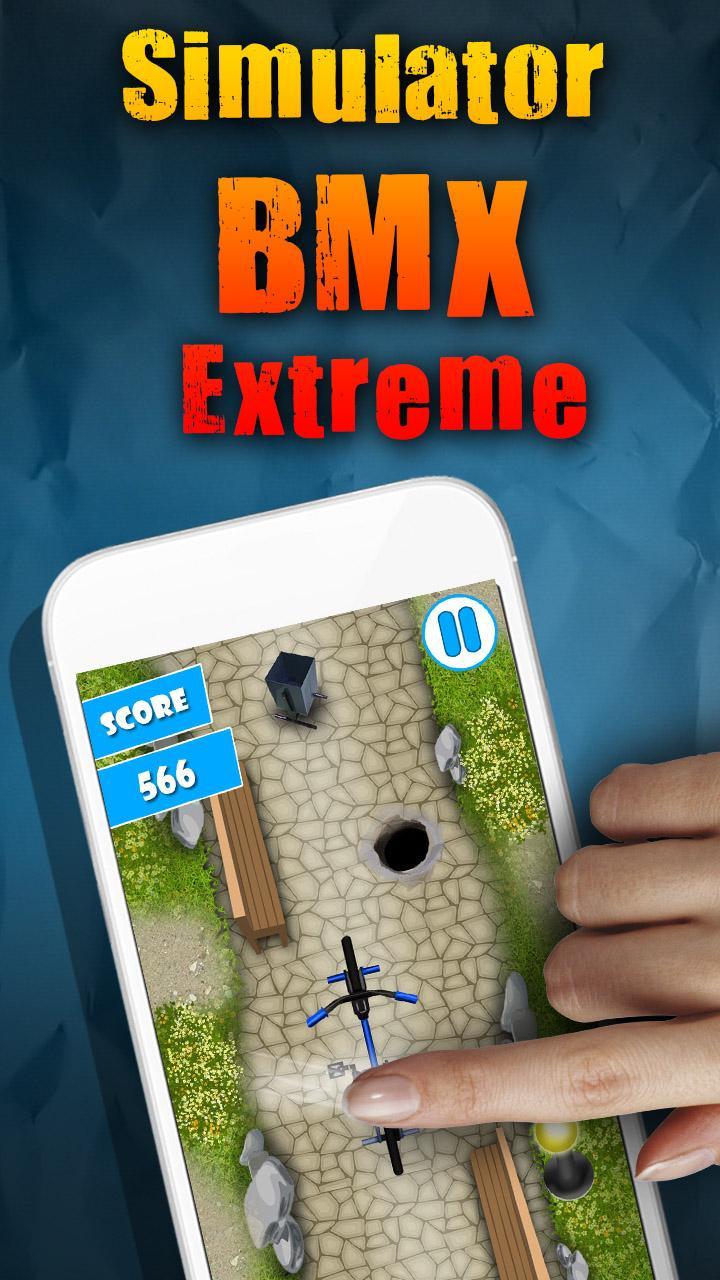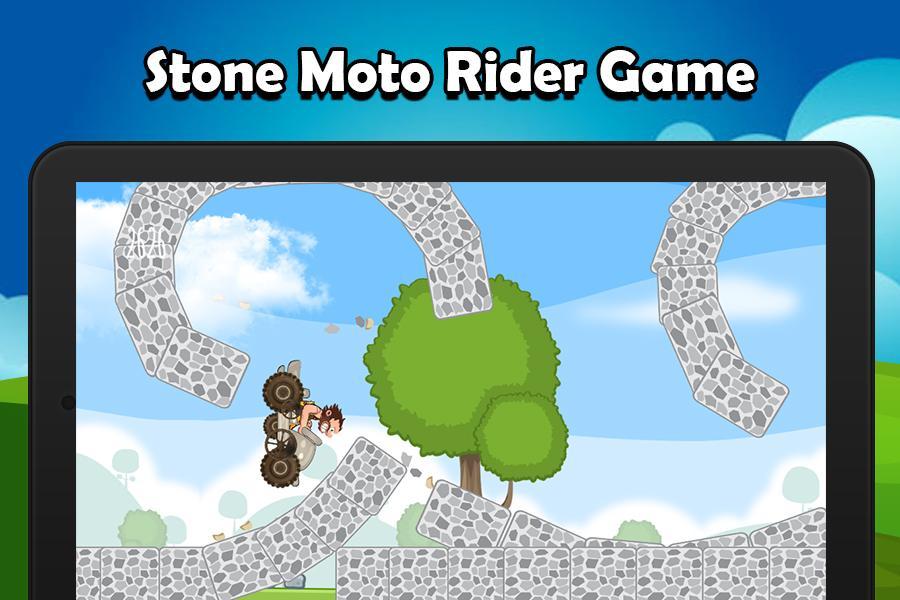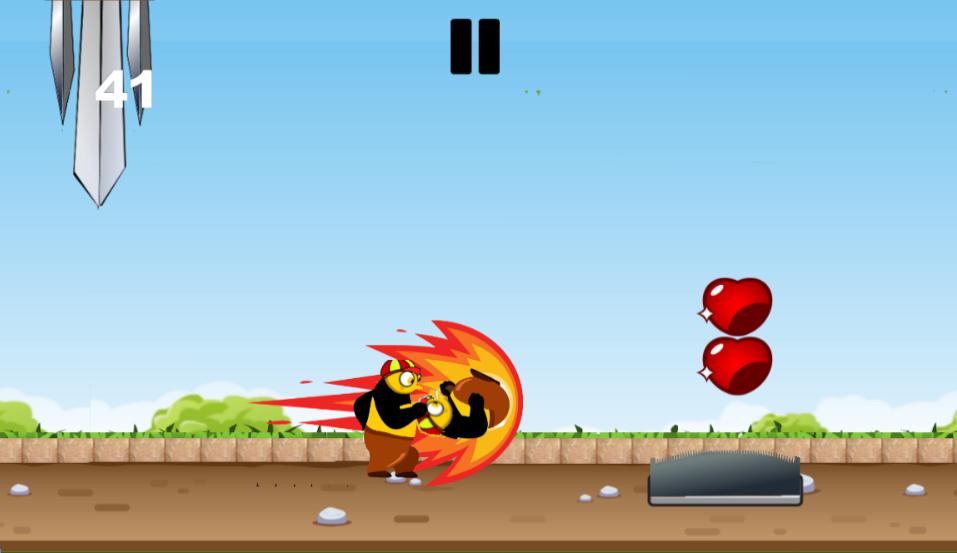RogueTools
1.1 October 29, 2025- 7.9
- 1
- 2
- 3
- 4
- 5
แอพ Decoration-Decoration Ultimate!
แนะนำแอปพลิเคชั่นสหายไปยังแอปพลิเคชั่นการตกแต่งภาพถ่ายที่ดีที่สุด“ Pripri Marron”!
“ Pripri Marron” ที่ได้รับการปรับปรุงนั้นสนุกมากและอนุญาตให้โพสต์ภาพถ่ายที่ตกแต่งลงบน Twitter!
แต่…
เราต้องการทำให้การโพสต์ภาพบน Twitter สามารถเข้าถึงได้มากขึ้น
เราต้องการให้คนอื่นทวีต
คำขอดังกล่าวนำไปสู่การสร้าง“ Pripri Marron Mini” ที่เต็มไปด้วยรายการ“ Word Bubble” ที่สมบูรณ์แบบสำหรับ Twitter
ด้วยขั้นตอนที่เรียบง่ายและใช้งานง่ายทุกคนสามารถโพสต์ภาพถ่ายคำศัพท์ได้อย่างรวดเร็วและง่ายดายบน Twitter
ง่าย!
น่ารัก!
สนุก
ภาพลูก ๆ ของคุณ!
กับคนพิเศษของคุณ!
รวบรวมเพื่อนของคุณ!
อาจจะเป็นสัตว์เลี้ยงของคุณ?
สร้างภาพที่หลากหลายที่ไม่มีที่สิ้นสุดด้วย 'สัมผัสส่วนตัว' ของคุณ
สัมผัสกับความสนุกสนานในการตกแต่งภาพถ่าย!
(※) เมื่อบันทึกหรือโพสต์ประโยคส่งเสริมการขายขนาดเล็กจะถูกแทรกที่มุมล่างของภาพภาพถ่าย
(※) โฆษณาจะปรากฏขึ้นเพื่อที่จะไม่รบกวนการดำเนินการใด ๆ
-
◎การแนะนำคุณสมบัติ
-
* อินเทอร์เฟซที่ใช้งานง่ายพัฒนาขึ้นเป็นพิเศษเพื่อใช้กับสมาร์ทโฟน
* 9 เฟรมคุณภาพสูงที่แตกต่างกัน
* 137 ประเภทของรูปภาพแสตมป์ Bubble Word (+ Marron Stamp)
* 40 ประเภทของภาพที่น่ารักแสตมป์
* ปากกาลายมือ (16 สีปกติ / 60 สีพร้อมเส้นขอบ)
* ข้อความแทรกข้อความ (16 สีที่มีเงา / 16 สีโดยไม่มีเงา / แนวตั้งข้อความ / ทิศทางข้อความแนวนอน)
* ขยายอย่างอิสระหดตัวย้ายและหมุนรูปภาพต้นฉบับ!
* สามารถขยายหดตัวย้ายและหมุนฟองคำและงานเขียนได้ตลอดเวลา
* บันทึกผลงานชิ้นเอกของคุณไปที่แกลเลอรี่
* แนบรูปภาพที่เสร็จแล้วเข้ากับอีเมลและส่ง
* เพิ่มข้อความและโพสต์บน Twitter
(※) ต้องมีการกำหนดค่าล่วงหน้าเพื่ออนุญาตให้ใช้ Twitter
-
◎วิธีใช้
-
1. เลือก“ ถ่ายรูป” หรือ“ แกลเลอรี่รูปภาพ”
2. เลือกภาพเฟรมที่คุณเลือก
(※) คุณสามารถย้ายปรับขนาดและหมุนภาพบนหน้าจอการเลือกเฟรม
3. เลือกแสตมป์
คำว่าฟองสามารถปรับตำแหน่งปรับขนาดหมุนและย้อนกลับได้
หลังจากสลับหมวดหมู่คุณจะเลือกภาพที่น่ารักเช่นกันยกเว้น Bubbles Word
(※) คุณสามารถควบคุมแสตมป์ได้อีกครั้งโดยการแตะและถือไว้
4. เขียนทุกสิ่งที่คุณต้องการด้วยปากกาลายมือ
เลือกขนาดและสีและเขียน
คำที่คุณเขียนสามารถย้ายปรับขนาดและหมุนได้
(※) คุณสามารถควบคุมงานเขียนอีกครั้งโดยการแตะและถือไว้
5. แทรกข้อความ
เลือกขนาดและสีและป้อนสิ่งที่คุณต้องการ
คุณสามารถย้ายปรับขนาดหมุนและเปลี่ยนทิศทางของข้อความที่แทรก
(※) คุณสามารถควบคุมข้อความที่ป้อนอีกครั้งโดยการแตะและถือไว้
【โหมดการป้อนข้อความ】
[ดินสอ]: ปุ่มแก้ไขคำ (หลังจากเลือกด้วยการแตะยาว)
[= ||]: ปุ่มทิศทางข้อความ
6. คุณสามารถบันทึกรูปภาพที่เสร็จแล้วโพสต์บน Twitter และส่งอีเมลไปยังพีซีและโทรศัพท์มือถือ